文档对比一般都是需要两个以上的文档,同时打开,然后再进行对比。但是,如果是只有一个文档,也需要进行文档间的对比(比如上下文之间的检查),你会怎么做?现在小编就来教大怎么巧妙使用新建窗口。
WPS文字巧妙使用新建窗口:
1:“视图”,打开你要新建的文件,再打开“新建窗口”
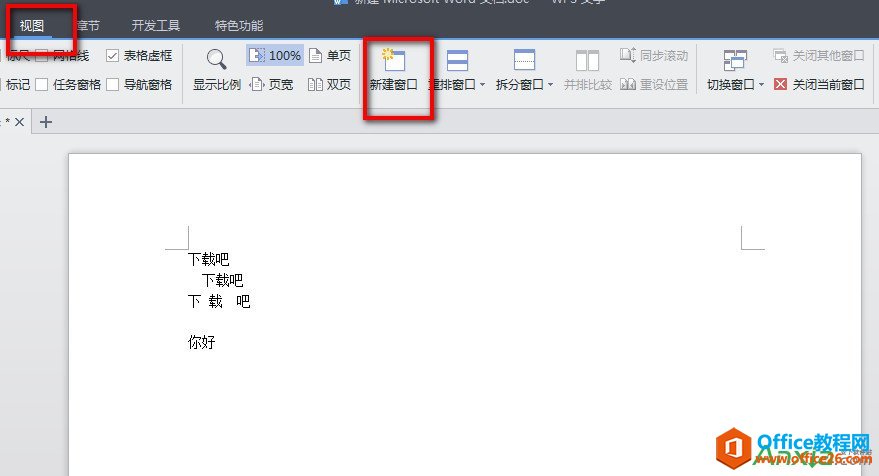
2:这里就可以看到两个文件,注意他们的名称。
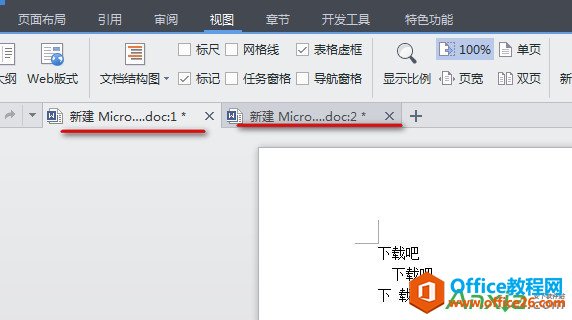
3:点击“重排窗口”,这里有三个选择提供你选。
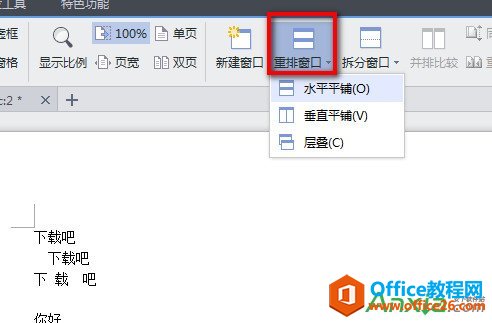
WPS之PPT制作自动播放
PPT自动播放,就是打开文档的时候不需要再进行任何的手动操作(包括点击放映按钮),PPT就可以自动开始播放和切换。让你自己更加有自信的去演讲。这是如何实现的呢,详细请看下文小编
4:这新建窗口里,有一个很特殊的功能,就是。你在一边的文件修改一些文字的时候,另一边的文件也会随着修好。
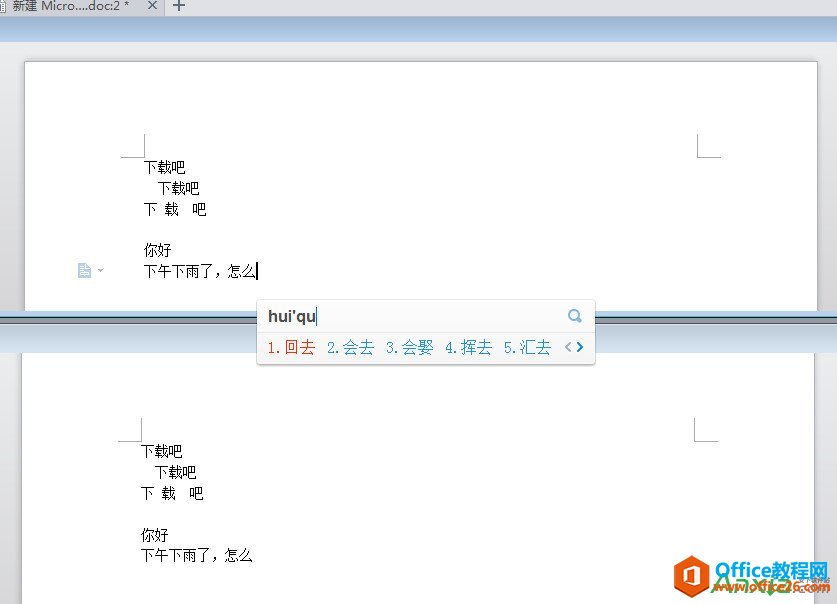
5:新建窗口最重要的,可以同时看文件的上下文,这样有利于你平时在写作,排版上。如果排版好了,就点击右上角的关闭就行的。这里没有要求去关闭那个文件为主的。只要关闭一个就行了。
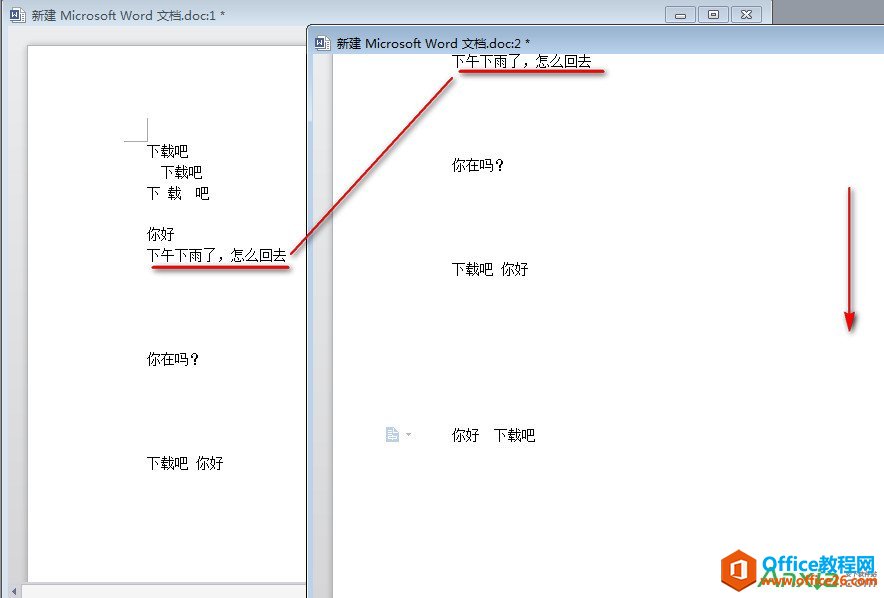
6:当你关闭文件后,你在看看文件的名称,就变成原始的名称了。
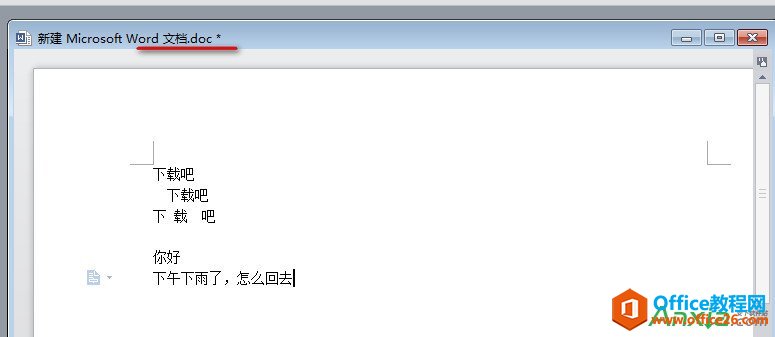
这就是小编给大家带来WPS文字巧妙使用新建窗口的步骤。以后就不用一会拉上修改一点,一会拉到最下端修改一点。希望能帮到大家。
WPS之PPT插入自动更新的时间设置
在PPT插入自动更新的时间,每次保存打开的时候,会自动更新到系统当前的时间日期,可以精确到秒。时间区也是可以移动的,不是一直不变得。现在小编就教大家怎么来设置这WPS之PPT插入自





